countif函数
excel里的countif函数

导语在日常工作中,Excel是一款非常常用的工具软件,它可以帮助我们进行数据处理、分析和统计。
在实际操作中,我们经常会用到countif函数,它可以帮助我们快速统计符合某一条件的数据数量。
本文将从简单到复杂,由浅入深地探讨Excel中的countif函数,帮助读者更深入地理解和运用这一函数。
一、countif函数的基本用法在Excel中,countif函数的基本用法是统计某一范围内满足指定条件的单元格数量。
其语法为:=countif(范围,条件)。
其中,“范围”表示要进行统计的单元格范围,“条件”表示要进行统计的条件。
如果我们要统计一个区域内大于80的成绩数量,可以使用=countif(A1:A10,">80")。
二、countif函数的扩展用法除了基本用法,countif函数还有许多扩展用法,可以帮助我们更灵活地进行数据统计。
我们可以结合通配符(*和?)进行模糊匹配,或者结合其他函数(如sumif、averageif等)进行复杂的数据分析。
三、countif函数在实际工作中的应用在实际工作中,countif函数可以发挥很大的作用。
我们可以用它来统计某一销售区域的订单数量,或者统计某一时间段内的任务完成情况。
在数据分析和报表制作中,countif函数也是一个非常有用的工具,可以帮助我们快速准确地获取需要的统计信息。
四、对countif函数的个人理解对我而言,countif函数是Excel中非常实用的一个函数,它可以帮助我快速进行数据统计和分析。
在日常工作中,我经常会用到这个函数,比如在制作销售报表时,统计不同产品的销售数量;或者在项目管理中,统计各个阶段任务的完成情况等。
通过不断的实践和探索,我对countif函数的灵活运用越来越得心应手,相信在将来的工作中,它一定会成为我数据处理的得力助手。
总结在本文中,我们从countif函数的基本用法开始,逐步展开了对它的深入探讨。
countif函数的用法及其意义

countif函数的用法及其意义COUNTIF函数是微软的Excel中的一个常用函数,它是一种条件标准函数,能够计算满足条件的单元格个数。
它通过计算指定区域内满足指定条件的单元格的数量来满足不同的需求,从而方便使用者对其数据实现统计计算,其最大的作用在于帮助用户快速统计数量和求和。
一、COUNTIF函数的语法COUNTIF函数的语法如下:COUNTIF(range,criteria)其中:(1)range:表示要被计算的区域;(2)criteria:表示被查找的条件,这里可以使用确切值,也可以使用公式或者操作符。
二、COUNTIF函数的用法(1)COUNTIF函数可以用来计算满足条件的单元格数量,如在一个数据表中找到大于100的数据有多少个 try into(B2: B11,“>100”)。
(2)COUNTIF函数可以用于计算字母、日期或者数值,如在一个区域内计算字母“B”出现的次数,COUNTIF(A2:A16,“B”)。
(3)COUNTIF函数可以用来计算指定日期的数据有多少个,如找出“2017/5/1”前的数据有多少条:COUNTIF(A2: A19,“<2017/5/1”)。
三、 COUNTIF函数的意义(1)COUNTIF函数能够在满足一定条件的情况下,快速准确的统计数据,从而帮助用户快速求和,获取一定条件下的数据量,从而节约了查询数据和计算量大的时间;(2)COUNTIF函数能够有效保证数据的准确性,能够满足类似人工统计的功能,同时保证准确性,提高了处理数据的效率。
(3)COUNTIF函数的可扩展性也非常高,能够轻松处理多种条件,用户可以通过调整函数参数来满足自己的需求。
countif函数
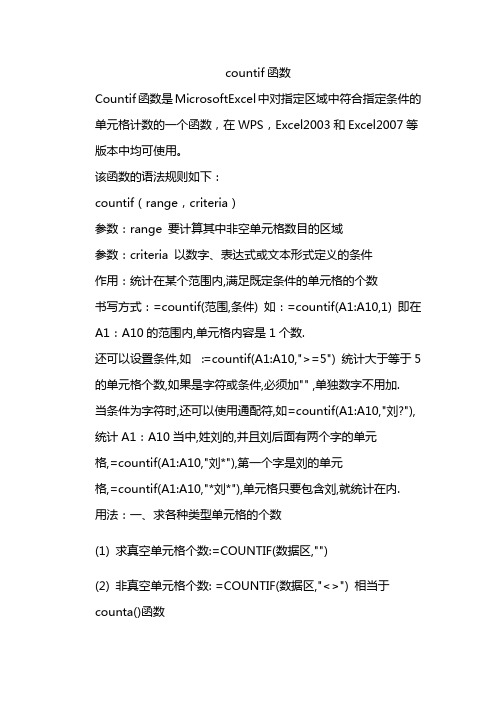
countif函数Countif函数是MicrosoftExcel中对指定区域中符合指定条件的单元格计数的一个函数,在WPS,Excel2003和Excel2007等版本中均可使用。
该函数的语法规则如下:countif(range,criteria)参数:range 要计算其中非空单元格数目的区域参数:criteria 以数字、表达式或文本形式定义的条件作用:统计在某个范围内,满足既定条件的单元格的个数书写方式:=countif(范围,条件) 如:=countif(A1:A10,1) 即在A1:A10的范围内,单元格内容是1个数.还可以设置条件,如:=countif(A1:A10,">=5") 统计大于等于5的单元格个数,如果是字符或条件,必须加"" ,单独数字不用加.当条件为字符时,还可以使用通配符,如=countif(A1:A10,"刘?"),统计A1:A10当中,姓刘的,并且刘后面有两个字的单元格,=countif(A1:A10,"刘*"),第一个字是刘的单元格,=countif(A1:A10,"*刘*"),单元格只要包含刘,就统计在内.用法:一、求各种类型单元格的个数(1) 求真空单元格个数:=COUNTIF(数据区,"")(2) 非真空单元格个数: =COUNTIF(数据区,"<>") 相当于counta()函数(3) 文本型单元格个数: =COUNTIF(数据区,"*") 假空单元格也是文本型单元格(4) 区域内所有单元格个数: =COUNTIF(数据区,"<>"""),如果数据区内有",该公式不成立.(5) 逻辑值为TRUE的单元格数量=COUNTIF(数据区,TRUE)二、求大于或小于某个值的单元格个数(1) 大于50=COUNTIF(数据区,">50")(2) 等于50=COUNTIF(数据区,50)(3) 小于50 =COUNTIF(数据区,"<50")(4) 大于或等于50 =COUNTIF(数据区,">=50")(5) 小于或等于50 =COUNTIF(数据区,"<=50")(6) 大于E5单元格的值=COUNTIF(数据区,">"&$E$5)(7) 等于E5单元格的值=COUNTIF(数据区,$E$5)(8) 小于E5单元格的值=COUNTIF(数据区,"<"&$E$5)(9) 大于或等于E5单元格的值=COUNTIF(数据区,">="&$E$5)(10) 小于或等于E5单元格的值=COUNTIF(数据区,"<="&$E$5)三、等于或包含某N个特定字符的单元格个数(1) 两个字符=COUNTIF(数据区,"??")(2) 两个字符并且第2个是B=COUNTIF(数据区,"?B")(3) 包含B =COUNTIF(数据区,"*B*")(4) 第2个字符是B =COUNTIF(数据区,"?B*")(5) 等于“你好”=COUNTIF(数据区,"你好")(6) 包含D3单元格的内容=COUNTIF(数据区,"*"&D3&"*")(7) 第2字是D3单元格的内容=COUNTIF(数据区,"?"&D3&"*")注:countif()函数对英文字母不区分大小写,通配符只对文本有效四、两个条件求个数(1)>10并且<=15 =SUM(COUNTIF(数据区,">"&{10,15})*{1,-1}) 或者=SUM(COUNTIF(数据区,"<="&{10,15})*{-1,1})(2)>=10并且<15 =SUM(COUNTIF(数据区,">="&{10,15})*{1,-1}) 或者=SUM(COUNTIF(数据区,"<"&{10,15})*{-1,1})(3)>=10并且<=15 =SUM(COUNTIF(数据区,{">=10",">15"})*{1,-1})(4)>10并且<15 =SUM(COUNTIF(数据区,{">10",">=15"})*{1,-1})或者=SUM(COUNTIF(数据区,{">10","<15"}))-样本数注:一般多条件计数使用SUMPRODUCT函数,以上方法较少使用,仅供参考。
Excel高级函数COUNTIF和COUNTIFS的条件计数
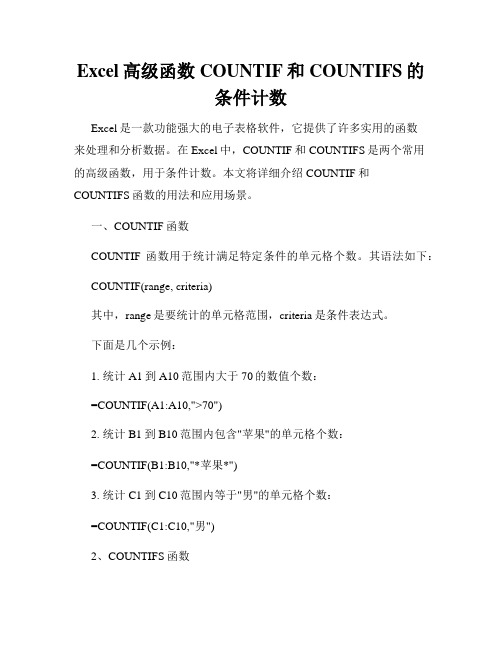
Excel高级函数COUNTIF和COUNTIFS的条件计数Excel是一款功能强大的电子表格软件,它提供了许多实用的函数来处理和分析数据。
在Excel中,COUNTIF和COUNTIFS是两个常用的高级函数,用于条件计数。
本文将详细介绍COUNTIF和COUNTIFS函数的用法和应用场景。
一、COUNTIF函数COUNTIF函数用于统计满足特定条件的单元格个数。
其语法如下:COUNTIF(range, criteria)其中,range是要统计的单元格范围,criteria是条件表达式。
下面是几个示例:1. 统计A1到A10范围内大于70的数值个数:=COUNTIF(A1:A10,">70")2. 统计B1到B10范围内包含"苹果"的单元格个数:=COUNTIF(B1:B10,"*苹果*")3. 统计C1到C10范围内等于"男"的单元格个数:=COUNTIF(C1:C10,"男")2、COUNTIFS函数COUNTIFS函数是COUNTIF函数的扩展,可以同时满足多个条件。
其语法如下:COUNTIFS(range1, criteria1, range2, criteria2, ...)其中,range1、range2等是要统计的单元格范围,criteria1、criteria2等是条件表达式。
下面是几个示例:1. 统计A1到A10范围内大于70且小于90的数值个数:=COUNTIFS(A1:A10,">70",A1:A10,"<90")2. 统计B1到B10范围内包含"苹果"且不包含"香蕉"的单元格个数:=COUNTIFS(B1:B10,"*苹果*",B1:B10,"<>香蕉")3. 统计C1到C10范围内等于"男"且大于20岁的单元格个数:=COUNTIFS(C1:C10,"男",C1:C10,">20")以上就是COUNTIF和COUNTIFS函数的用法示例。
函数countif的用法详解

函数countif的用法详解COUNTIF函数是Excel中的一个统计函数,用于计算满足特定条件的单元格数量。
以下是COUNTIF函数的用法详解:1. 函数语法:COUNTIF(range, criteria)Range:需要计算满足条件的单元格数量的单元格区域。
Criteria:确定哪些单元格将被计算在内的条件。
可以是数字、表达式或文本。
2. 条件的形式:数字:例如“32”、“>32”等。
表达式:例如“=32”、“>32”等。
文本:例如“apples”、“<>apples”等。
3. 示例:计算A1:A10范围内大于等于30的单元格数量:=COUNTIF(A1:A10, ">=30")计算B列中等于“apples”的单元格数量:=COUNTIF(B:B, "apples") 计算C列中不等于“apples”的单元格数量:=COUNTIF(C:C, "<>apples")4. 使用注意事项:条件中的文本和表达式应使用英文的双引号括起来。
条件中的符号和括号应使用英文格式。
COUNTIF函数区分大小写,因此文本条件的大小写应与实际单元格中的内容相匹配。
5. 应用扩展:COUNTIF函数可以与其他Excel函数结合使用,例如SUMIF、AVERAGEIF等,以实现更复杂的统计和分析功能。
对于包含多个条件的计数,可以使用多个COUNTIF函数的组合,或结合使用SUM、IF和COUNT函数来实现。
通过以上详解,您应该能够更好地理解和使用COUNTIF函数在Excel中进行数据统计和分析。
excel中countif函数的内容

excel中countif函数的内容COUNTIF函数是Excel中非常常用的一个函数,用于计算满足某个条件的单元格的个数。
COUNTIF函数的语法格式为:COUNTIF(range, criteria),其中range表示要进行计数的范围,criteria表示条件。
下面将从COUNTIF函数的使用方法、常见用途以及一些实例来介绍COUNTIF函数的内容。
首先,COUNTIF函数的使用方法非常简单。
在一个单元格中输入函数的名字COUNTIF,然后在括号内输入要进行计数的范围,再加上一个逗号,最后输入条件即可,如=COUNTIF(A1:A10,">60"),表示统计范围A1:A10中大于60的单元格的个数。
COUNTIF函数的常见用途有以下几种:1.统计满足条件的单元格个数:COUNTIF函数可以用于统计某个范围内满足特定条件的单元格个数。
例如,可以使用COUNTIF函数统计成绩大于90分的学生个数,或者统计某个月份内销售额超过一定数字的产品个数。
2.统计含有特定文本的单元格个数:COUNTIF函数可以用于统计某个范围内含有特定文本的单元格的个数。
例如,可以使用COUNTIF函数统计某个工作表中含有特定关键词的单元格个数,或者统计某一列中含有特定字母的单元格个数。
3.统计满足多个条件的单元格个数:COUNTIF函数还可以用于统计满足多个条件的单元格个数。
例如,可以使用COUNTIF函数统计某个范围内同时满足两个条件的单元格个数,或者统计某一列中同时包含两个关键词的单元格个数。
下面通过一些实例来进一步说明COUNTIF函数的用法:实例1:统计某个范围内大于某个数的单元格个数假设我们有一个学生成绩表,要统计大于80分的分数的个数。
使用COUNTIF函数,可以轻松完成这个任务。
选择一个单元格,输入=COUNTIF(A1:A10,">80"),按下回车键,即可得到符合条件的单元格个数。
countif函数
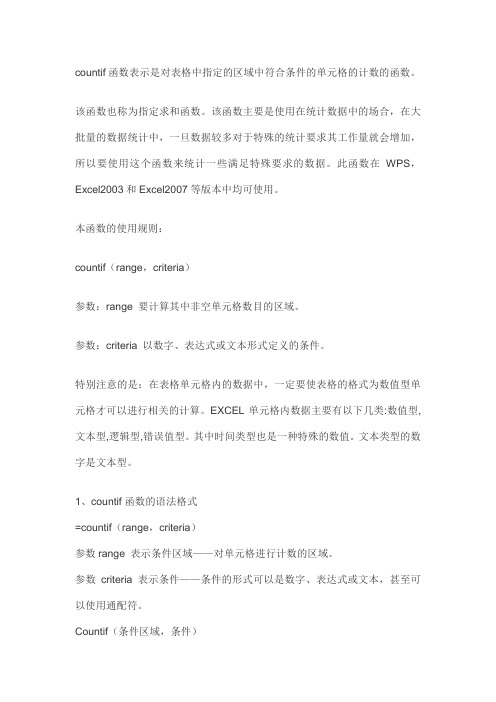
countif函数表示是对表格中指定的区域中符合条件的单元格的计数的函数。
该函数也称为指定求和函数。
该函数主要是使用在统计数据中的场合,在大批量的数据统计中,一旦数据较多对于特殊的统计要求其工作量就会增加,所以要使用这个函数来统计一些满足特殊要求的数据。
此函数在WPS,Excel2003和Excel2007等版本中均可使用。
本函数的使用规则:countif(range,criteria)参数:range 要计算其中非空单元格数目的区域。
参数:criteria 以数字、表达式或文本形式定义的条件。
特别注意的是:在表格单元格内的数据中,一定要使表格的格式为数值型单元格才可以进行相关的计算。
EXCEL单元格内数据主要有以下几类:数值型,文本型,逻辑型,错误值型。
其中时间类型也是一种特殊的数值。
文本类型的数字是文本型。
1、countif函数的语法格式=countif(range,criteria)参数range 表示条件区域——对单元格进行计数的区域。
参数criteria 表示条件——条件的形式可以是数字、表达式或文本,甚至可以使用通配符。
Countif(条件区域,条件)2、如图所示,统计A2:A13范围内各个发货平台的个数。
输入公式=COUNTIF(A2:A13,F2)。
3、countif函数也可以进行同列多条件的计算。
但不常用,多条件的计数,在Excel中常常使用sumproduct函数,可以观看小编的经验 Excel中Sumproduct函数的使用方法。
如图所示,求上海和成都发货平台的个数。
这时就要使用数组,把两个条件有大括号括起来,然后用sum求和公式进行求和。
输入公式=SUM(COUNTIF(A2:A13,{"上海发货平台","成都发货平台"}))。
countif函数的使用方法

countif函数的使用方法
=countif(range, criteria)函数是Excel中用于计算符合特定条件
的单元格数量的函数。
range参数指定要在其中进行计数的范围,criteria参数指定要匹配的条件。
例如,如果要计算A列中等于"苹果"的单元格数量,可以使用=countif(A:A, "苹果")。
这将返回A列中"苹果"出现的次数。
=countif函数还可以用于计算符合多个条件的单元格数量。
可
以使用逻辑运算符(例如AND、OR)结合多个条件进行计数。
=countif函数是一个非常方便的工具,可以帮助用户快速统计
符合特定条件的单元格数量,从而更好地分析数据。
countif函数

COUNTIF函数的使用方法1. 计算符合给定条件的区域中的非空单元格数COSH 返回数的双曲线余弦...COUNTIF 计算符合给定条件的区域中的非空单元格数...DEGREES 将弧度转换为度2. 工作表函数返回参数的双曲余弦值...COUNTIF 工作表函数...计算给定区域内满足特定条件的单元格的数目3. 假空单元格个数案例296 统计真空、假空单元格个数(COUNTIF)303...4. 条件计数函数条件计数函数COUNTIF...语法:COUNTIF(RANGE,CRTERIA)countif 函数是计算区域中满足给定条件的单元格的个数。
A B1 数据数据2 苹果323 柑桔544 桃755 苹果86公式说明(结果)=COUNTIF(A2:A5,"apples") 计算第一列中苹果所在单元格的个数(2)=COUNTIF(B2:B5,">55") 计算第二列中值大于55 的单元格个数(2)=countif(A:A,B1)表示在A列中找出所有等与B1单元格内容的个数COUNTIF函数常规用法一、求各种类型单元格的个数(1) 求真空单元格单个数: =COUNTIF(data,"=")(2) 真空+假空单元格个数: =COUNTIF(data,"") 相当于countblank()函数(3) 非真空单元格个数: =COUNTIF(data,"<>") 相当于counta()函数(4) 文本型单元格个数: =COUNTIF(data,"*") 假空单元格也是文本型单元格(5) 区域内所有单元格个数: =COUNTIF(data,"<>""")(6) 逻辑值为TRUE的单元格数量=COUNTIF(data,TRUE)小说明:EXCEL单元格内数据主要有以下几类:数值型,文本型,逻辑型,错误值型。
Countif函数

Countif函数一、countif函数作用:根据条件统计个数countif函数是使用频率最高的几个函数之一,下面针对这个函数做一个小小的专题.以方便大家学习,此文是本站原创。
转载请注明转自“excel精英培训”一、countif函数的用途countif函数是根据条件在另一个区域进行个数的统计,一方面它可以完成符合条件的统计计算。
另一方面由此扩展出它可以进行重复值的查找我表格的核对。
二、countif的基本语法:COUNTIF(单元格引用, 条件)参数说明:1 第一个参数只能是单元格引用方式,不能使用内存数组2 第二个参数是条件,条件可以是值,可以是字符串构成的复合条件,可以使用通配符进行模糊统计,可以使用内存数组。
应用示例:例1:统计在A列是“公司A”的个数公式=Countif(A:A,"公司A")例2:统计A列包含“公司A”的个数公式=Countif(A:A,"*公司A*")注:这里使用通配*表示字符前后有任意个字符。
例3:统计C列成绩大于60的学生个数公式=Countif(C:C,">60")注:这里是用运算对比符号和数字构成的条件例4:统计大于C1单元格数值的C列个数。
公式:=Countif(c:c,">" & c1)注:这里是用&插入了一个变量,即C1的值。
例5:统计C列大于平均数的个数公式:=Countif(c:c,">" & average(c:c))注:这里是使用了平均值函数average先计算平均值,然后作为条件。
例6:统计A列为“公司A”或“公司B”的个数公式:{=Sum(Countif(A:A,{"公司A","公司B"})) }注:这里在第二个参数里加入了常量数组,使用countif的结果是分别按两个公司名称统计的结果,也是一个数组假如是{3,4},得到数组后用sum函数对两个数进行求和,得到总的个数,这个公式是数组公式,所以一定要输入公式后把光标放在公式最后,按ctrl+shift,然后按enter键结束输入。
Excel中的COUNTIF函数
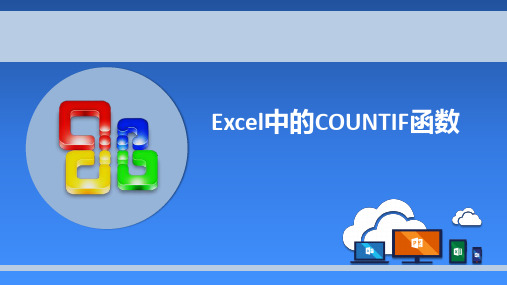
COUNTIF函数案例
-7-
• 以图中的表格为例,表中是某个样本家庭的年收入,现在需要对20万以上及10万以下的家庭 个数进行统计;
Excel中的COUNTIF函数
COUNTIF函数案例
• 在D2单元格输入公式= =COUNTIF(B2:B26,">=200000")
• 其中B2:B26表示统计区域,">=200000"表示年 收入20万以上的条件。
Excel中的COUNTIF函数
Excel中的COUNTIF函数
COUNTIF函数的含义 COUNTIF函数的语法格式 COUNTIF函数案例
4/
Excel中的COUNTIF函数
-3 -
XXXXXXX
COUNTIF函数的含义
-4-
• COUNTIF函数用来对区域内满足单个指定条件的单元格进行计数。
Excel中的COUNTIF函数
-9-
空值和文本值。 • criteria:表示统计条件,用于决定要统计哪些单元格的数量的数字、表达式、单元格引用或
文本字符串。COUNTIF 仅使用一个条件。 • countif函数是通过条件求计数的函数,括号内第一个参数表示统计区域,第二个参数表示条
件,只要满足了该条件才计入结果内。
Excel中的COUNTIF函数
• countif(,)的基本格式是逗号左侧为筛选范围, 右边是筛选条件。
• 但是筛选条件包含=、>、<的要加双引号;
Excel中的COUNTIF函数
-8-
COUNTIF函数案例
• 同理,在筛选年入少于10万的单元格中 输入 “=COUNTIF(B2:B26,"<100000")”。
countif函数运用

countif函数运用
COUNTIF函数是一种在Microsoft Excel等电子表格软件中常
用的函数,用于统计符合特定条件的单元格数量。
它的基本语法是COUNTIF(range, criteria),其中range是要检查的单元格范围,criteria是要应用的条件。
首先,让我们来看一个简单的例子。
假设我们有一个包含学生
成绩的电子表格,A列是学生姓名,B列是他们的成绩。
我们想要统
计成绩大于等于60分的学生的数量,这时就可以使用COUNTIF函数。
在这个例子中,我们可以在一个空单元格中输入
=COUNTIF(B2:B10, ">=60"),这将返回B2到B10范围内大于等于
60的成绩数量。
除了基本的数值比较,COUNTIF函数还可以用于文本条件的统计。
比如,我们可以使用COUNTIF函数来统计某一列中出现特定文
本的次数。
例如,如果我们有一个包含水果名称的列表,想要知道
苹果出现的次数,可以使用=COUNTIF(A2:A10, "苹果")来实现。
另外,COUNTIF函数还支持通配符的使用。
比如,如果我们想
要统计以特定字母开头的单词数量,可以使用=COUNTIF(A2:A10, "A")来实现,这将统计A开头的单词数量。
总之,COUNTIF函数是一个非常实用的函数,可以帮助我们快速准确地统计符合特定条件的单元格数量。
通过灵活运用条件和通配符,我们可以实现各种复杂的统计需求。
希望这个回答能够帮助你更好地理解和运用COUNTIF函数。
excel表格countif函数

excel表格countif函数
Countif函数用于统计指定范围内符合一定条件的单元格数量。
语法如下:
COUNTIF(range,criteria)。
其中,range为指定的单元格范围,criteria为统计条件。
例如,要统计A1到A10范围内大于10的数字数量,公式为:
=COUNTIF(A1:A10,">10")。
以下是COUNTIF函数的一些常用条件:
条件描述示例。
> 大于 ">10"。
>= 大于等于">=10"。
< 小于 "<10"。
<= 小于等于"<=10"。
= 等于 "=10"。
<> 不等于"<>10"。
" text " 文本包含"*abc*"。
注意:如果统计的是文本数据,需要将条件用双引号括起来。
如果条件中包含文本,要使用通配符*表示任意字符。
countif函数
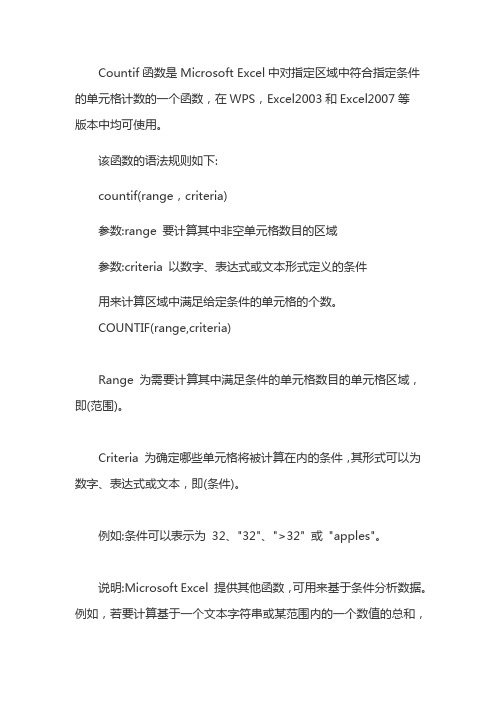
Countif函数是Microsoft Excel中对指定区域中符合指定条件的单元格计数的一个函数,在WPS,Excel2003和Excel2007等版本中均可使用。
该函数的语法规则如下:countif(range,criteria)参数:range 要计算其中非空单元格数目的区域参数:criteria 以数字、表达式或文本形式定义的条件用来计算区域中满足给定条件的单元格的个数。
COUNTIF(range,criteria)Range 为需要计算其中满足条件的单元格数目的单元格区域,即(范围)。
Criteria 为确定哪些单元格将被计算在内的条件,其形式可以为数字、表达式或文本,即(条件)。
例如:条件可以表示为32、"32"、">32" 或"apples"。
说明:Microsoft Excel 提供其他函数,可用来基于条件分析数据。
例如,若要计算基于一个文本字符串或某范围内的一个数值的总和,可使用SUMIF 工作表函数。
若要使公式返回两个基于条件的值之一,例如某指定销售量的销售红利,可使用IF 工作表函数。
运用举例1、返回包含值12的单元格数量=COUNTIF(DATA,12)2、返回包含负值的单元格数量=COUNTIF(DATA,"<0")3、返回不等于0的单元格数量=COUNTIF(DATA,"<>0")4、返回大于5的单元格数量=COUNTIF(DATA,">5")5、返回等于单元格A1中内容的单元格数量=COUNTIF(DATA,A1)COUNTIF函数的5种高级用法在Excel中有一些非常经典的函数组合,大家比较熟悉的有INDEX-MATCH组合,还有INDEX-SMALL-IF-ROW组合(也叫万金油组合),当然还有很多其他的组合,今天分享的这个组合同样非常有用,下面会通过四个常见的问题让大家见证这对组合所带来的美妙时刻,当然还是要先认识一下今天的两个主角:COUNTIF 和IF,这两个大伙都非常熟悉的函数。
最全的Countif函数公式

最全的Countif函数公式1精确统计1、返回A列包含值12的单元格数量=COUNTIF(A:A,12)2、返回A列部门为'销售部'的数量=COUNTIF(A:A,'销售部')字符在公式中需要加双引号3、返回包含值;逻辑值为TRUE的单元格数量=COUNTIF(A:A,TRUE)4、返回A1:A10空单元格的数量=COUNTIF(A1:A10,'=')5 、返回A列非空单元格的个数(相当于counta函数)=COUNTIF(A1:A10,'<>')6、返回A1:A10区域,真空+假空的数量=COUNTIF(A1:A10,'')假空:用公式返回的空字符,如 =''7、返回A1:A10区域所有单元格的数量(非空+空值)=COUNTIF(data,'<>''')8、返回A1:A10假空单元格数量=COUNTIF(A2:A32,'')-COUNTIF(A2:A32,'=')真空+假空-真空=假空9、统计A列身份证号410105************出现的数量=COUNTIF(A:A,'410105*************')默认情况下,countif函数对数字只识别前15位,而带上通配符*后可以识别其为文本型格式2模糊计数10、返回A列单元格包含'销售部'的数量(如:A公司销售部)=COUNTIF(A:A,'*销售部*')11、返回包含以单词'AB'(不分大小写)开头内容的单元格数量=COUNTIF(A:A, 'AB*')通配符 *是表示任意多个字符,放在字符后面表示,该字符后可以有任意多个字符。
12、返回包含以单词'AB'(不分大小写)结尾内容的单元格数量=COUNTIF(A:A, '*AB')13、返回A列单元格中5个字符的数量=COUNTIF(A:A, '')通配符?表示占用一个字符位置,五个?表示五位字符长度。
countif函数的统计范围和条件

countif函数的统计范围和条件
COUNTIF函数用于统计给定范围中符合指定条件的单元格的数量。
COUNTIF函数的语法为:
=COUNTIF(范围, 条件)
其中:
- 范围:要进行统计的范围,可以是单个单元格、一行或一列的区域,也可以是多个行列的区域。
- 条件:用于筛选要统计的单元格的条件,可以是一个数值、一个文本值、一个表达式、一个单元格引用等。
例如:
- 统计A1:A10范围内大于10的数字:=COUNTIF(A1:A10, ">10")
- 统计B1:B5范围内等于"苹果"的文本值:=COUNTIF(B1:B5, "苹果")
- 统计C1:C100范围内含有"abc"的单元格:=COUNTIF(C1:C100, "*abc*")
注意:
- COUNTIF函数对于文本值的匹配是区分大小写的,如果需要不区分大小写,可以使用COUNTIF函数的变体COUNTIFS,并设置第三个参数为常数"TRUE"。
- COUNTIF函数对于日期和时间值的匹配是按照数值进行比较的,需要正确设置日期和时间格式,或者使用数值表达式进行比较。
countif函数意思

countif函数意思COUNTIF 函数COUNTIF 是一个统计函数,用于统计满足某个条件的单元格的数量;例如,统计特定城市在客户列表中出现的次数。
COUNTIF 的最简形式为:▪=COUNTIF(要检查哪些区域? 要查找哪些内容?)例如:▪=COUNTIF(A2:A5,"London")▪=COUNTIF(A2:A5,A4)示例要在Excel 中使用这些示例,请复制下表中的数据,然后将其粘贴进新工作表的A1 单元格中。
数据数据苹果32橙子54桃子75苹果86公式说明=COUNTIF(A2:A5,"苹果") 统计单元格A2 到A5 中包含“苹果”的单元格的数量。
结果为“2”。
=COUNTIF(A2:A5,A4) 统计单元格A2 到A5 中包含“桃子”(A4 中的值)的单元格的数量。
结果为1。
=COUNTIF(A2:A5,A2)+COUNTIF(A2:A5,A3) 计算单元格A2 到A5 中苹果(A2 中的值)和橙子(A3中的值)的数量。
结果为3。
此公式两次使用COUNTIF 表达式来指定多个条件,每个表达式一个条件。
也可以使用 COUNTIFS 函数。
=COUNTIF(B2:B5,">55") 统计单元格B2 到B5 中值大于55 的单元格的数量。
结果为“2”。
=COUNTIF(B2:B5,"<>"&B4) 统计单元格B2 到B5 中值不等于75 的单元格的数量。
与号(&) 合并比较运算符不等于(<>) 和B4 中的值,因此为=COUNTIF(B2:B5,"<>75")。
结果为“3”。
=COUNTIF (B2:B5,“>=32”) -COUNTIF (B2:B5,“<=85”)统计单元格B2 到B5 中值大于(>) 或等于(=) 32 且小于(<) 或等于(=) 85 的单元格的数量。
countif函数且条件 -回复

countif函数且条件-回复什么是COUNTIF函数?COUNTIF函数是Microsoft Excel中的一种常用函数,其主要功能是用于统计指定区域中满足特定条件的单元格的数量。
通过使用COUNTIF函数,用户可以轻松地获取特定条件的计数结果,从而更好地分析和处理数据。
如何使用COUNTIF函数?要使用COUNTIF函数,需要提供两个参数:range(区域)和criteria(条件)。
区域参数是指需要统计的数据范围,可以是某一列、某一行或者整个工作表。
条件参数用来指定需要统计的特定条件,可以是文本、数字或者其他Excel支持的数据类型。
例如,我们有一列数据A1到A10,需要统计其中大于等于10的数字的数量。
可以使用COUNTIF函数来完成这个任务。
首先,在一个空白单元格中输入函数:=COUNTIF(A1:A10,">=10")。
这样就会统计在A1到A10范围内满足条件的单元格数量。
COUNTIF函数支持的条件类型COUNTIF函数支持多种条件类型,包括文本、数字和日期等。
用户可以根据需求选择适合的条件类型来完成统计任务。
1. 文本条件:当用户需要统计特定文本出现的次数时,可以使用COUNTIF 函数的文本条件。
例如,统计某列中包含"苹果"的单元格数量,可以使用函数:=COUNTIF(A1:A10,"苹果")。
2. 数字条件:COUNTIF函数也支持根据数字条件进行统计。
例如,如果我们需要统计某列中大于50的数字的数量,可以使用函数:=COUNTIF(A1:A10,">50")。
3. 日期条件:在处理日期数据时,COUNTIF函数也非常实用。
例如,我们需要统计某列中在指定日期范围内的日期数量,可以使用函数:=COUNTIF(A1:A10,">=2022-01-01")。
这将统计在A1到A10中大于等于2022年1月1日的日期数量。
